このガイドでは、エピックとストーリーを親課題と同期させる Jira Automation ルールの作成方法について説明します。これは、サブタスクなどの関連する課題にアクションを適用するブランチ ルール コンポーネントの例です。このガイドは、アクティブな Jira プロジェクトがあることを前提としています。
[ルール] タブで、画面の右上隅にある [ルールを作成] ボタンをクリックします。以下のルールの例では [Issue transitioned (課題がトランジションされた)] トリガーが選択されています。
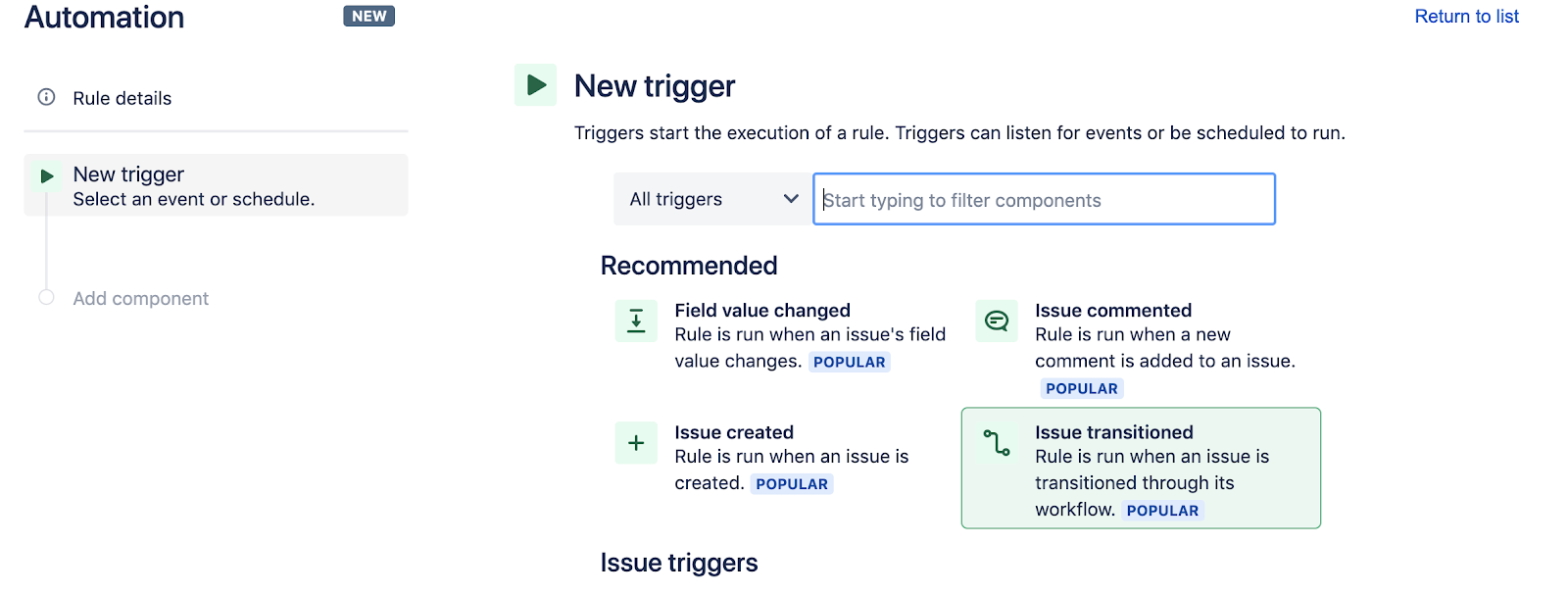
[Issue transitioned (課題がトランジションされた)] 画面で、ルールを実行するステータス トリガーを選択して [保存] をクリックします。以下の例では、ルールの実行対象は [DONE (完了)] です。
![トリガーのリストから [Issue created (課題を作成)] トリガーを見つけます。](https://wac-cdn.atlassian.com/dam/jcr:897267d3-16b7-485b-8555-3b9a02482a72/epic-stories-sync-2.png?cdnVersion=2189)
次に [Add component (コンポーネントを追加)] 画面で [New condition (新しい条件)] オプションをクリックします。
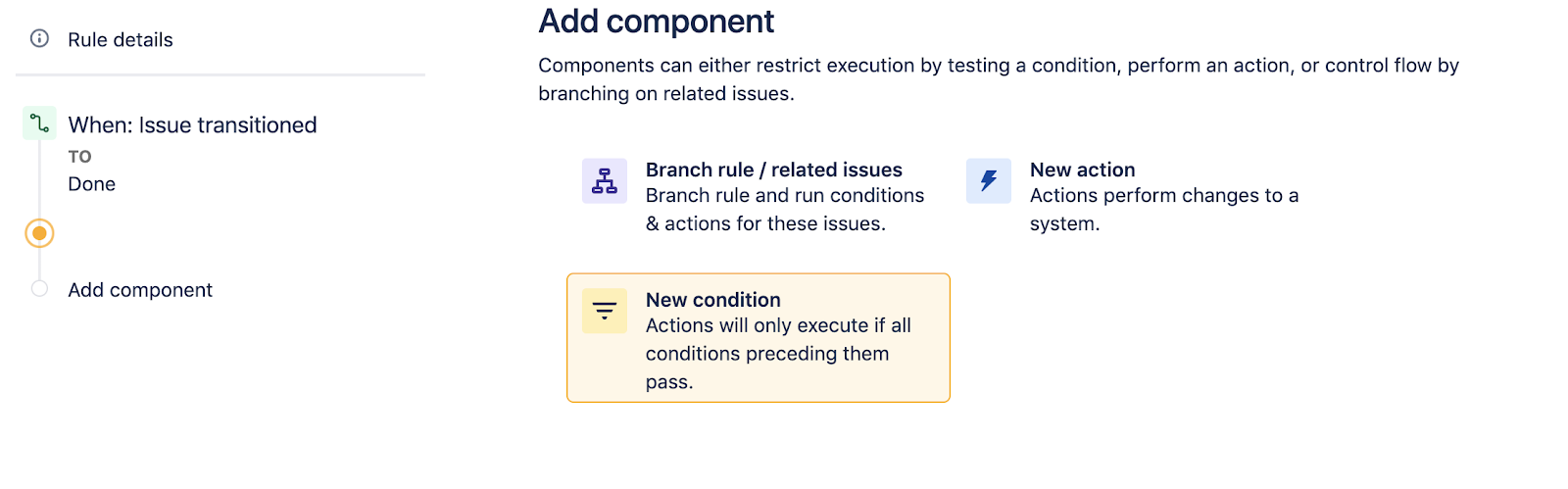
[New condition (新しい条件)] 画面で [Issue fields condition (課題フィールドの条件)] を選択します。
![[Issue fields condition (課題フィールドの条件)] を選択する](https://wac-cdn.atlassian.com/dam/jcr:205284db-87dd-4301-a0a2-8ca4279312aa/epic-stories-sync-4.png?cdnVersion=2189)
[Issue fields condition (課題フィールドの条件)] 画面で「エピック」に作用する条件を構成して [保存] ボタンをクリックします。構成は次のようになります。
![[Issue fields condition (課題フィールドの条件)] 構成画面](https://wac-cdn.atlassian.com/dam/jcr:ef4011ec-ccd0-48dc-b06b-c48710edb658/epic-stories-sync-5.png?cdnVersion=2189)
[保存] ボタンをクリックすると [Add component (コンポーネントを追加)] 画面に戻ります。次に選択するコンポーネントは [Branch rule / related issues (ブランチ ルール/関連課題)] オプションです。
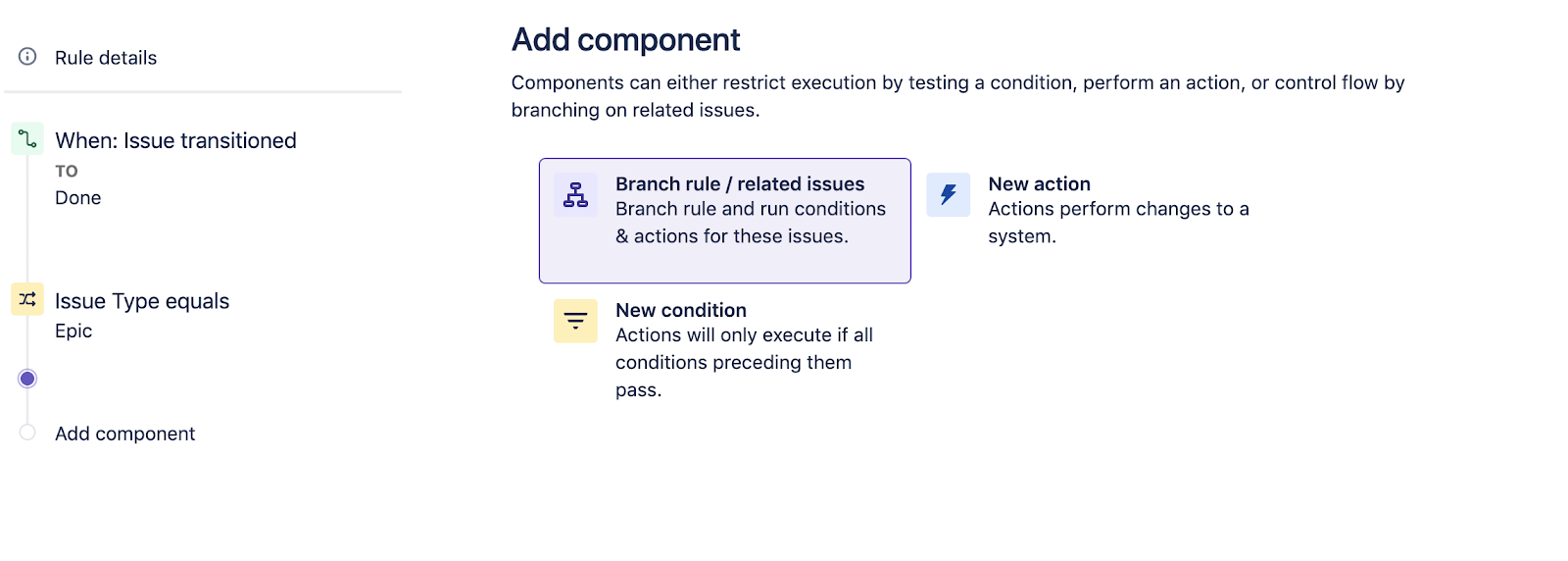
[Branch rule / related issues (ブランチ ルール/関連課題)] 画面で、ストーリーに関連する課題 (またはエピックの他の課題) のブランチ ルール タイプを選択して [保存] ボタンをクリックします。
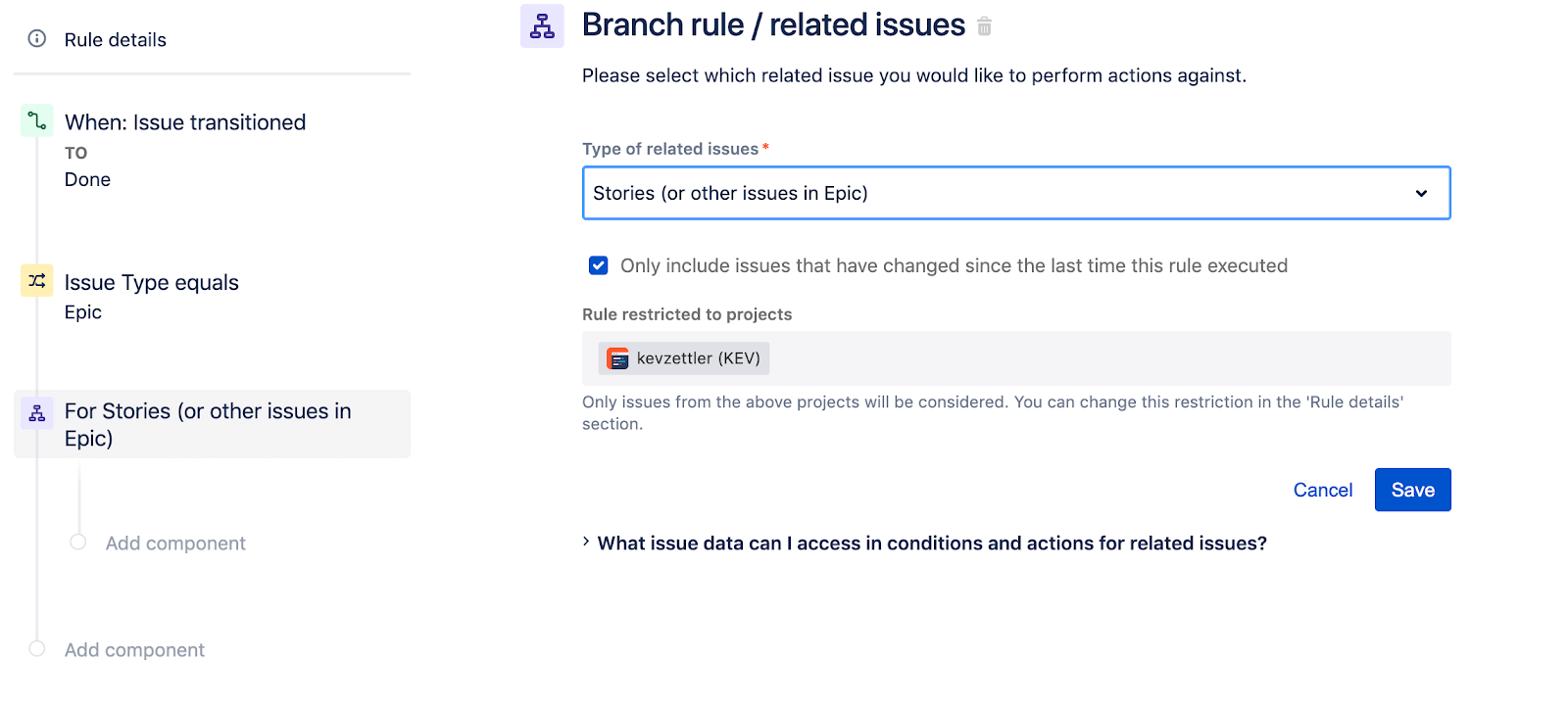
このルールでは、エピックにストーリーが関連付けられているかどうかを検索して、課題をトリガーする代わりにストーリーに対してアクションを実行するようになりました。次に [For Stories (ストーリーの場合)] ブランチの下にコンポーネントを追加します。[New condition (新しい条件)] オプションを選択します。
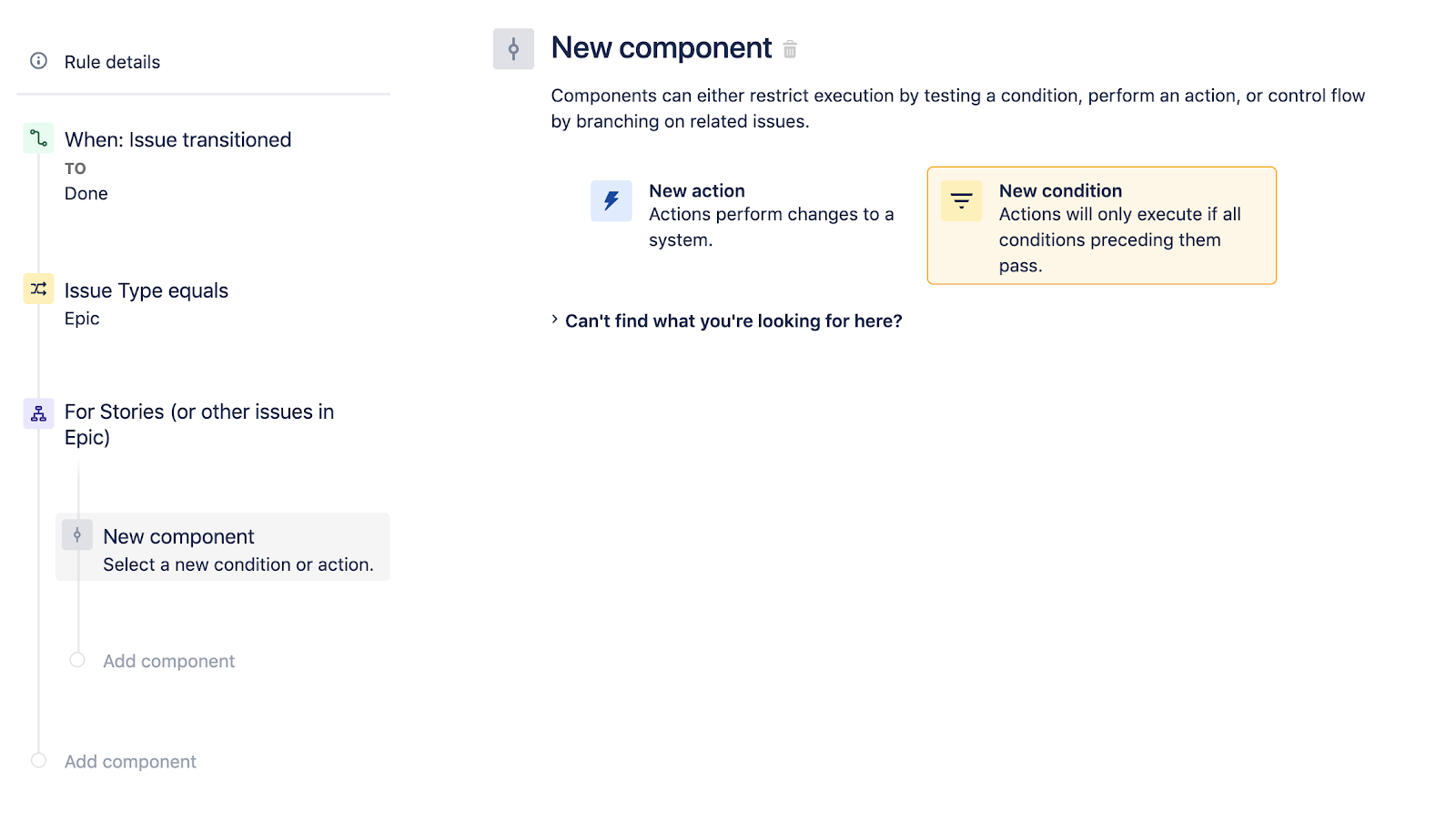
[New condition (新しい条件)] 画面で [Issue fields condition (課題フィールドの条件)] オプションを選択します。
![[Issue fields condition (課題フィールドの条件)] の選択](https://wac-cdn.atlassian.com/dam/jcr:050beadb-30f0-494e-be58-d000e45bb903/epic-stories-sync-9.png?cdnVersion=2189)
ステータスが [DONE (完了)] と等しくならないように [Issue fields condition (課題フィールドの条件)] を構成します。これによって、ルールはステータスが完了ではないエピックの下にあるストーリーのみをターゲットにします。次の図は [Issue fields condition (課題フィールドの条件)] の構成を示しています。構成したら [保存] ボタンをクリックします。
![Jira Software で [Issue fields condition (課題フィールドの条件)] を構成する](https://wac-cdn.atlassian.com/dam/jcr:a46a214d-9fd6-4c4e-b19a-1f30bda75193/epic-stories-sync-10.png?cdnVersion=2189)
次に、新しい課題フィールドの条件に [New action (新しいアクション)] を追加できます。左側の [Rule details (ルールの詳細)] サイドバーにある [New component (新しいコンポーネント)] をクリックします。[New component (新しいコンポーネント)] 画面で [New action (新しいアクション)] を選択します。
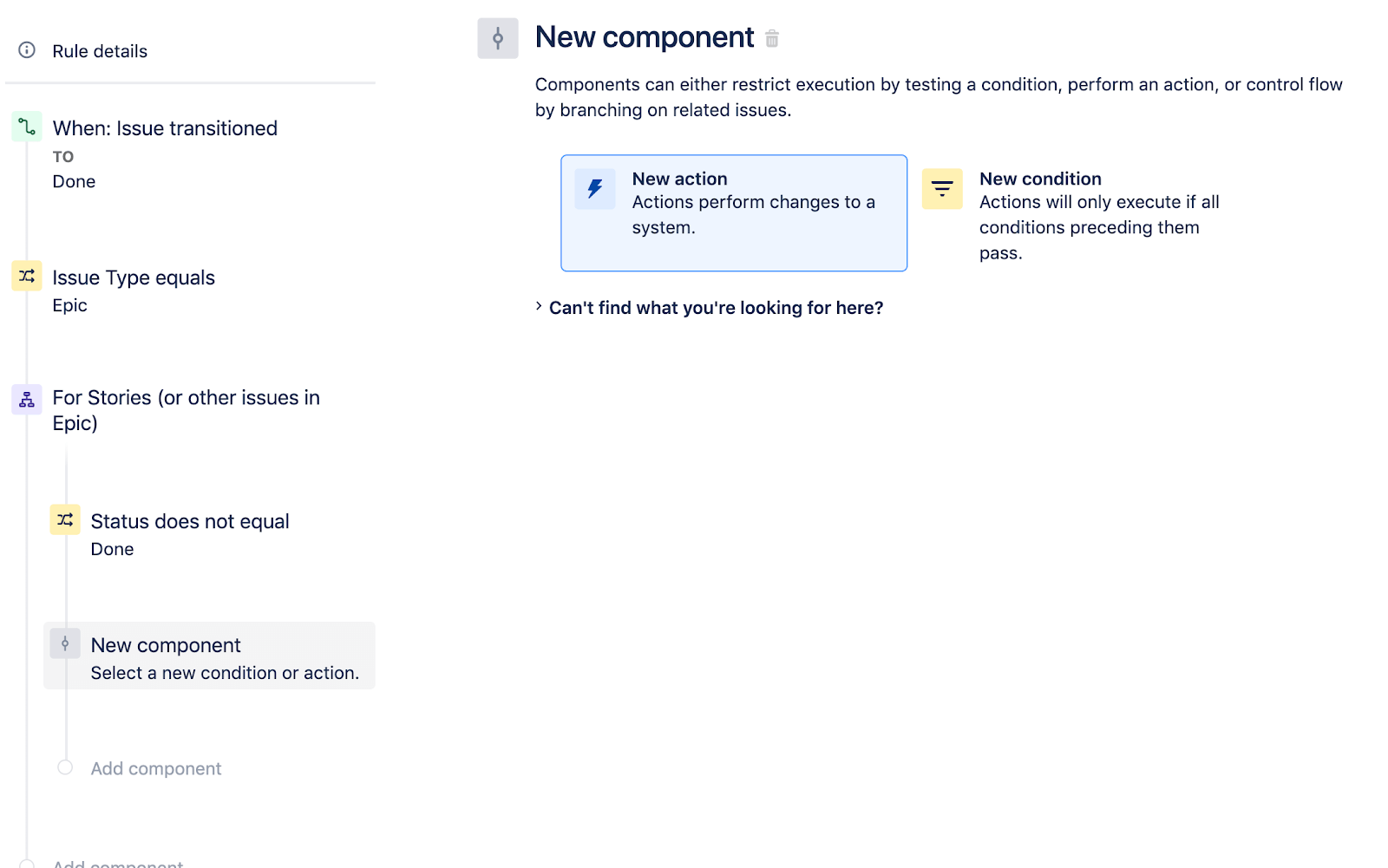
[New action (新しいアクション)] に [Transition issue (課題をトランジション)] アクションを使用します。[Transition issue (課題をトランジション)] アクションを選択して進みます。
![[Transition issue (課題をトランジション)] を新しいアクションとして選択する](https://wac-cdn.atlassian.com/dam/jcr:10fd2117-dea8-4475-bc8a-29e5013d47a8/epic-stories-sync-12.png?cdnVersion=2189)
[Transition issue (課題をトランジション)] アクションを構成して、課題をトリガーする移動先ステータスを設定します。これによって、ストーリー課題のステータスが親エピックに設定されます。[Transition issue (課題をトランジション)] アクションは、次の図のようになります。[保存] をクリックして続行します。
![Jira Software で [Transition issue (課題をトランジション)] の移動先ステータスを選択する](https://wac-cdn.atlassian.com/dam/jcr:f1cab7ac-3f79-42f8-b9bb-713d1afc8862/epic-stories-sync-13.png?cdnVersion=2189)
これでルールが完全に構成されました。左側のサイドバーにあるルールの要約は、次のようになります。
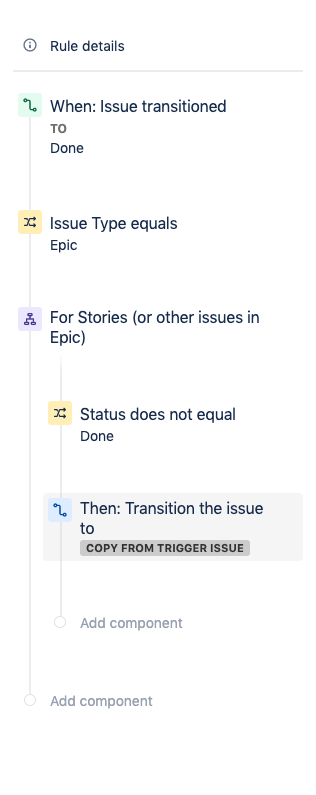
これで、ルールに名前を追加できます。以下では、ルールに「エピックとストーリーを同期する」という名前を付けました。名前を入力したら [オンにする] ボタンをクリックします。
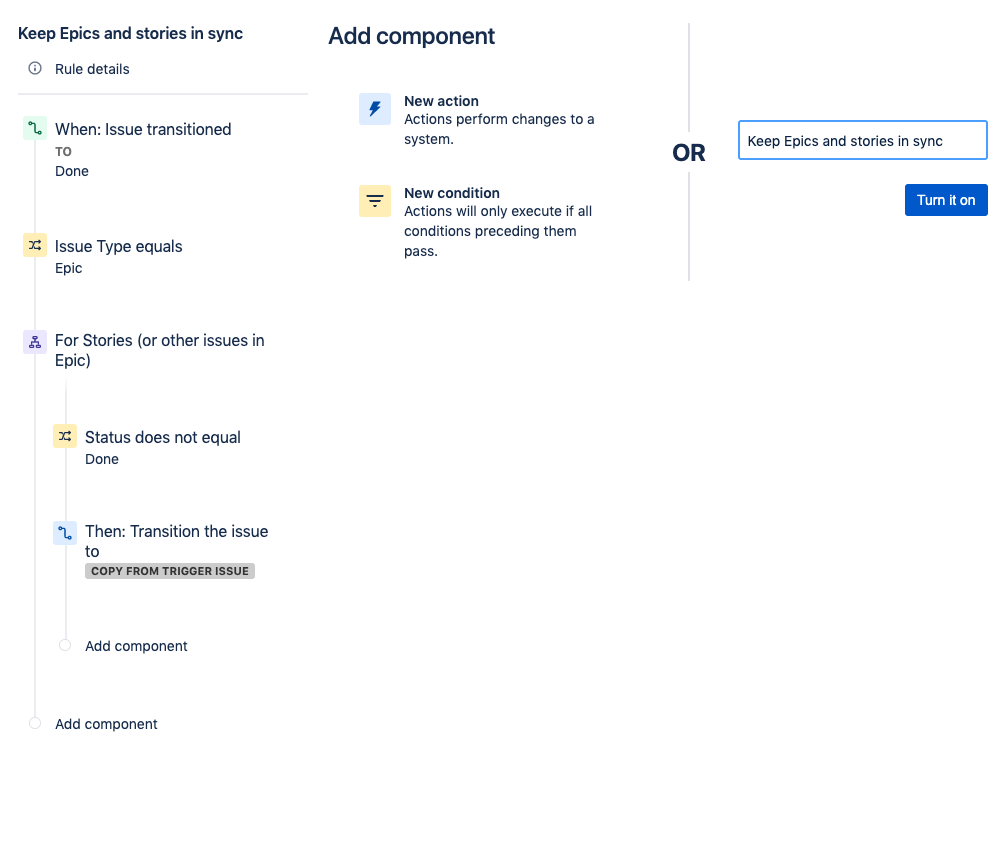
ボードに移動して課題をいくつか作成することで、ルールをテストできます。新しいエピック課題、エピックの一部としてストーリー課題の順に作成します。エピックのステータスを [Done (完了)] に変更します。このテスト演習を実行すると、ルール ページにアクセスして [監査ログ] を確認できます。
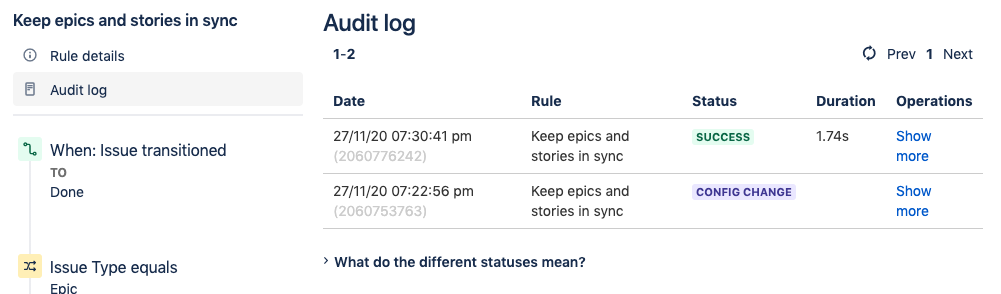
監査ログには、ルールが正常に完了したかどうかが示されます。緑色の [SUCCESS (成功)] メッセージが表示されます。表示されない場合は監査ログにルールにエラーがあるかどうかも示されるため、デバッグに役立ちます。
Automation テンプレート ライブラリに記載されている、その他の何百ものルールをご確認ください。
